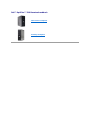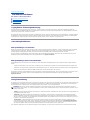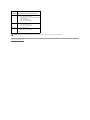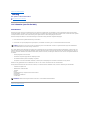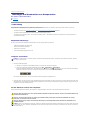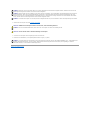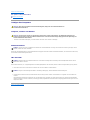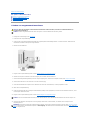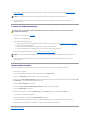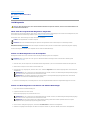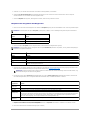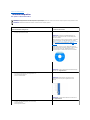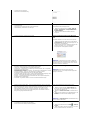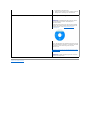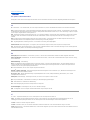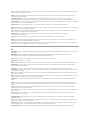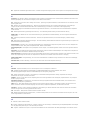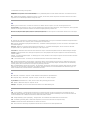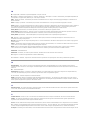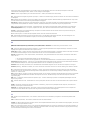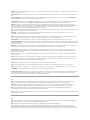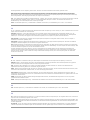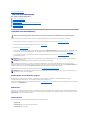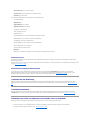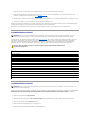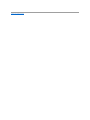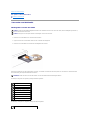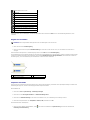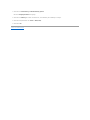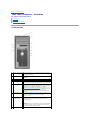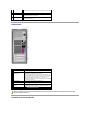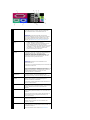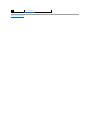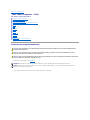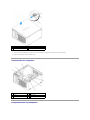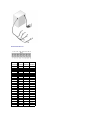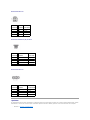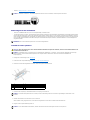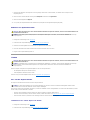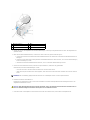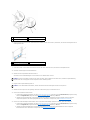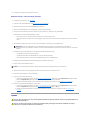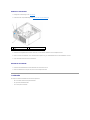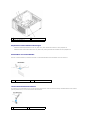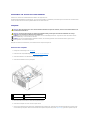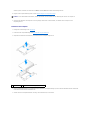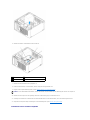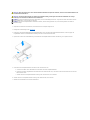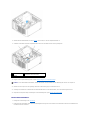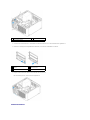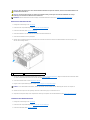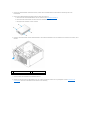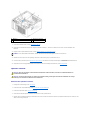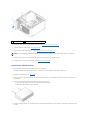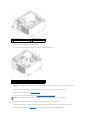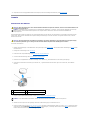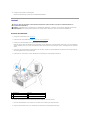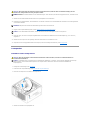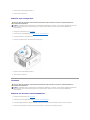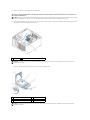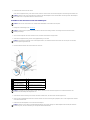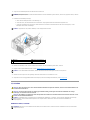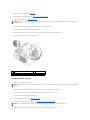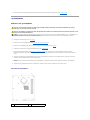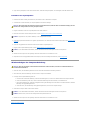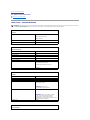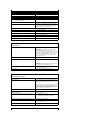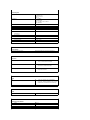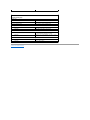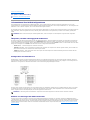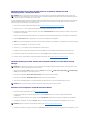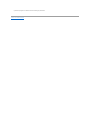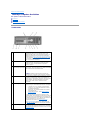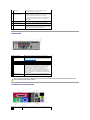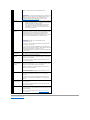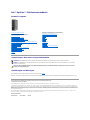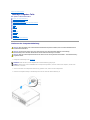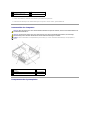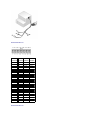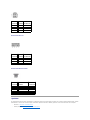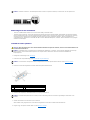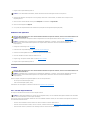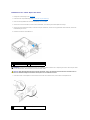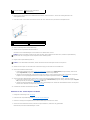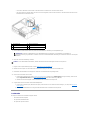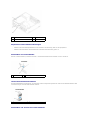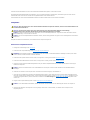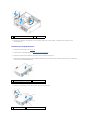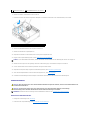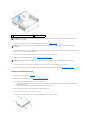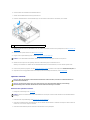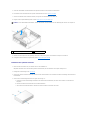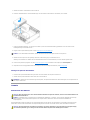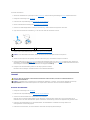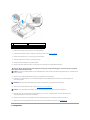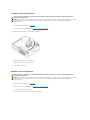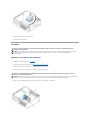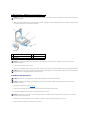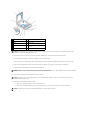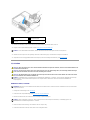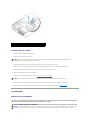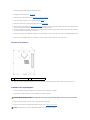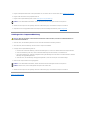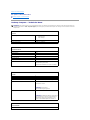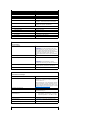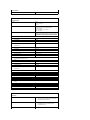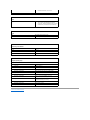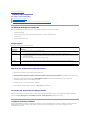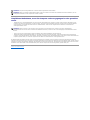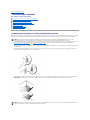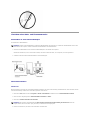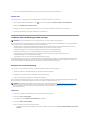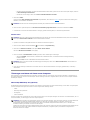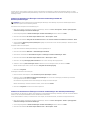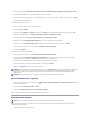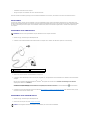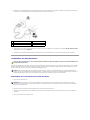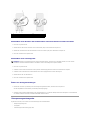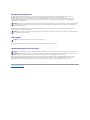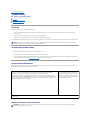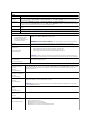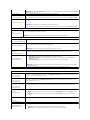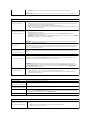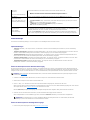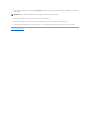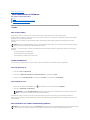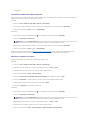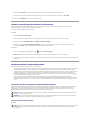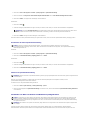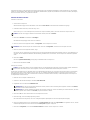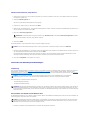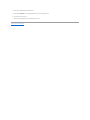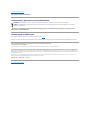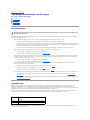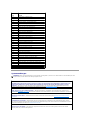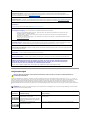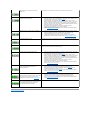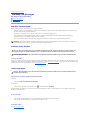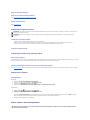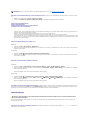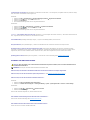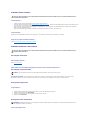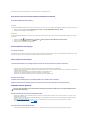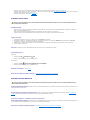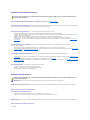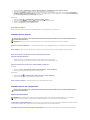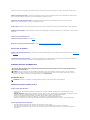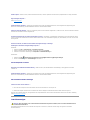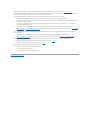ZurückzumInhaltsverzeichnis
Erweiterte Funktionen
Dell™OptiPlex™330Benutzerhandbuch
LegacySelect-Technologiesteuerung
Verwaltungsfunktionen
Energieverwaltung
LegacySelect-Technologiesteuerung
Die LegacySelect-Technologiesteuerung bietet Voll-Legacy-, verminderte Legacy- oder Legacy-freieLösungen,basierendaufallgemeinenPlattformen,
Festplatten-Images und Helpdesk-Verfahren.DerAdministratorkanndieSteuerungüberdasSystem-Setup-Programm,denDellOpenManage™IT-Assistant
odereineDell™-Custom Factory Integration vornehmen.
MitLegacySelectkönnenAdministratorenAnschlüsseundMediengeräte,dieüberserielleundUSB-Anschlüsse,einenParallelanschluss,einDiskettenlaufwerk,
PCI-SteckplätzeundübereinePS/2-Mausverfügen,elektronischaktivierenoderdeaktivieren.DurchdieDeaktivierungvonAnschlüssenundMediengeräten
werdenRessourcenverfügbargemacht.DamitdieÄnderungenwirksamwerden,mussderComputerneugestartetwerden.
Verwaltungsfunktionen
DellOpenManage™ITAssistant
MithilfevonITAssistantkönnenComputerundweitereGeräteineinemUnternehmensnetzwerkkonfiguriert,verwaltetundüberwachtwerden.ITAssistant
verwaltet Systeme, Konfigurationen, Ereignisse (Warnungen) sowie Sicherheitsfunktionen bei Computern, die mit einem industriestandardkonformen
Verwaltungsprogrammausgestattetsind.DabeiwirdeineInstrumentationgemäßSNMP-, DMI- und CIM-Industriestandardunterstützt.
FürIhrenComputeristDellOpenManageClientInstrumentationbasierendaufDMIundCIMerhältlich.InformationenüberITAssistantfindenSieimDell
OpenManage IT Assistant-Benutzerhandbuch auf der Dell Support-Website unter support.euro.dell.com.
Dell OpenManage Client Instrumentation
Dell OpenManage Client Instrumentation ist eine Software, mit deren Hilfe Remote-VerwaltungsprogrammewieITAssistantfolgendeAufgabenausführen
können:
l ZugreifenaufInformationenüberdenComputer,beispielsweisewievieleProzessoreneingesetztsindundwelchesBetriebssystemausgeführtwird
l ÜberwachendesComputerstatus,beispielsweiseaufÜberhitzungswarnungenvonTemperatursensorenoderWarnungenbeieinemFestplattenfehler
l ÄnderndesComputerstatus,beispielsweiseBIOS-Aktualisierungen oder Fernherunterfahren des Computers
Bei verwalteten Systemen wird Dell OpenManage Client Instrumentation in einem Netzwerk eingerichtet, das mit IT Assistant arbeitet. Informationen zu Dell
OpenManage Client Instrumentation finden Sie im Dell OpenManage Client Instrumentation-Benutzerhandbuch auf der Dell Support-Website unter
support.euro.dell.com.
Energieverwaltung
DerComputerkannsoeingestelltwerden,dasserwenigerStromverbraucht,wennanihmnichtaktivgearbeitetwird.SiekönnendenEnergieverbrauchüber
dasBetriebssystemdesComputersundüberbestimmteOptionseinstellungenimSystem-Setup-Programmeinstellen. Diese Zeitspannen mit vermindertem
StromverbrauchwerdeninWindowsVista™als„Energiesparmodus“ und in Windows
®
XP
als „Standby“ bezeichnet.
l Standby.IndiesemRuhemoduswirddieStromversorgungdermeistenKomponenten,einschließlichderLüfter,gedrosseltodervölligabgeschaltet.Der
Systemspeicher bleibt jedoch aktiviert.
l Ruhemodus. Dieser Ruhemodus senkt den Stromverbrauch auf ein Minimum, indem alle Daten im Systemspeicher auf die Festplatte geschrieben
werden.AnschließendwirddieStromversorgungdesSystemsabgeschaltet.WennderComputerausdiesemModusindennormalenBetriebsmodus
übergeht,wirderneugestartet,undderSpeicherinhaltwirdwiederhergestellt.DerNormalbetriebwirdanderStellewiederaufgenommen,anderder
ComputerindenRuhemodusübergegangenist.
l Herunterfahren. In diesem Ruhemodus wird fast die gesamte Stromversorgung des Computers ausgeschaltet. Solange der Computer an eine
Stromversorgung angeschlossen bleibt, kann er automatisch oder aus der Ferne gestartet werden. Mithilfe der Option Automatisches Einschalten im
System-Setup-ProgrammlässtsichderComputerbeispielsweiseautomatischzueinerbestimmtenZeiteinschalten.DerNetzwerkadministratorkann
denComputeraußerdemmithilfeeinesEnergieverwaltungsereignisseswieRemote-Aktivierung aus der Ferne starten.
InderfolgendenTabellefindenSieeineÜbersichtderRuhemodiundderMethoden,mitdenensichderComputerausdeneinzelnenModiaktivierenlässt.
ANMERKUNG: AlleaufdemComputerinstalliertenKomponentenmüssendenRuhemodusund/oderdenStandby-Modusunterstützenundüberdie
entsprechendenTreiberverfügen,umeinendieserRuhemodizustarten.WeitereInformationenfindenSieinderDokumentationdesHerstellerszuden
einzelnen Komponenten.

ZurückzumInhaltsverzeichnis
Ruhemodus
MöglichkeitenderAktivierung(WindowsXP)
Standby
l Netzschalterdrücken
l Automatisches Einschalten
l Maus bewegen oder auf die Maustaste klicken
l Tastatureingabe
l AktivitätdesUSB-Geräts
l Energieverwaltungsereignis
Ruhemodus
l Netzschalterdrücken
l Automatisches Einschalten
l Energieverwaltungsereignis
Beenden
l Netzschalterdrücken
l Automatisches Einschalten
l Energieverwaltungsereignis
ANMERKUNG: Weitere Informationen zur Energieverwaltung finden Sie in der Dokumentation zum Betriebssystem.

ZurückzumInhaltsverzeichnis
Anhang
Dell™OptiPlex™330Benutzerhandbuch
FCC-Hinweise(nurfürdieUSA)
FCC-Hinweise(nurfürdieUSA)
FCC-Klasse B
DiesesGeräterzeugtundbenutztHochfrequenzenergieundkanndiesemöglicherweiseauchausstrahlen;eskannmöglicherweiseStörungenbeimRadio-
undFernsehempfangverursachen,wennesnichtdenAnweisungenimHandbuchdesHerstellersentsprechendinstalliertwurde.DiesesGerätwurdegetestet
und entspricht den in Abschnitt 15 der FCC-BestimmungenfürdigitaleGerätederKlasseBfestgelegtenGrenzwerten.
DiesesGerätentsprichtAbschnitt15derFCC-Bestimmungen. Der Betrieb unterliegt den beiden folgenden Bedingungen:
1. DiesesGerätdarfkeinegefährdendenStörungenverursachen.
2. DiesesGerätmussjedeempfangeneStörungakzeptieren,einschließlicheinerStörung,diezuunerwünschtemBetriebführenkönnte.
DieindiesenBestimmungenfestgelegtenGrenzwertesolleninWohngebieteneinenweitgehendstörungsfreienBetriebgewährleisten.Eskannjedochnicht
garantiertwerden,dassbeieinerbestimmtenInstallationnichtdochStörungenauftreten.WenndasGerätdenRadio- oderFernsehempfangstört,wassich
durch Aus- undwiederEinschaltendesGerätesfeststellenlässt,solltenSieversuchen,dieStörungenmithilfeeinerodermehrererderfolgendenMaßnahmen
zu beheben:
l Die Empfangsantenne neu ausrichten.
l DiePositiondesSystemsgegenüberdemEmpfängerändern.
l DenAbstandzwischenSystemundEmpfängervergrößern.
l DasSystemaneineandereSteckdoseanschließen,sodassSystemundEmpfängerüberverschiedeneStromkreiseversorgtwerden.
Wenden Sie sich gegebenenfalls an einen Mitarbeiter von Dell Inc. oder an einen erfahrenen Radio- und Fernsehtechniker.
DiefolgendenInformationenüberdasGerätoderdieGeräte,dieindiesemDokumentbehandeltwerden,dienenderEinhaltungderFCC-Richtlinien:
l Produktname: OptiPlex 330
l Modellnummer: DCSM und DCNE
l Hersteller:
Dell Inc.
Worldwide Regulatory Compliance & Environmental Affairs
One Dell Way
Round Rock, TX 78682 USA
512-338-4400
ZurückzumInhaltsverzeichnis
HINWEIS: Beachten Sie, dass Ihnen nach den FCC-BestimmungenbeinichtausdrücklichvonDellInc.zugelassenenÄnderungenoderModifikationen
dieBetriebserlaubnisfürdasGerätentzogenwerdenkann.
ANMERKUNG: Weitere Zulassungsinformationen finden Sie in Ihrem Produktinformationshandbuch.

ZurückzumInhaltsverzeichnis
HinzufügenundAustauschenvonKomponenten
Dell™OptiPlex™330Benutzerhandbuch
Vorbereitung
Vorbereitung
DieserAbschnittenthältInformationenzumEntfernenundInstallierenvonKomponentendesComputers.Sofernnichtandersvermerkt,wirdbeiden
Anweisungendavonausgegangen,dassfolgendeBedingungenerfülltsind:
l Sie haben die Schritte unter Computer ausschalten und Vor der Arbeit im Innern des Computersausgeführt.
l SiehabendieSicherheitsinformationenimDell™Produktinformationshandbuch gelesen.
l Das Ersetzen von Komponenten oder – falls sie separat erworben wurden – dasInstallierenerfolgendurchAusführenderEntfernungsprozedurin
umgekehrter Reihenfolge.
Empfohlene Werkzeuge
FürdieindiesemDokumentaufgeführtenArbeitsschrittewerdendiefolgendenWerkzeugebenötigt:
l Kleiner Schraubendreher mit flacher Klinge
l Kleiner Kreuzschlitzschraubendreher
l Kleiner Stift aus Kunststoff
l Flash-BIOS-Aktualisierungsprogramm auf CD
Computer ausschalten
1. Starten Sie das Betriebssystem.
a. SpeichernundschließenSieallegeöffnetenDateien,undbeendenSiealleaktivenProgramme.
b. Klicken Sie im Microsoft® Windows® XP-Betriebssystem auf Start® Herunterfahren® Herunterfahren.
Klicken Sie in Microsoft® WindowsVista™auf die Windows Vista- Schaltfläche„Start“, , anschließendinderunterenlinkenEckedesDesktops,
klickenSieaufdenPfeilinderunterenrechtenEckedesStartmenüsundanschließendaufHerunterfahren.
Der Computer schaltet sich aus, wenn das Herunterfahren des Betriebssystems abgeschlossen ist.
2. StellenSiesicher,dassderComputerundalleangeschlossenenGeräteausgeschaltetsind.WennderComputerunddieangeschlossenenGerätenicht
automatischbeimHerunterfahrendesBetriebssystemsausgeschaltetwerden,haltenSiedenNetzschalterungefähr4Sekundenlanggedrückt,bisder
ComputerunddieGeräteausgeschaltetsind.
Vor der Arbeit im Innern des Computers
DiefolgendenSicherheitshinweiseschützendenComputervormöglichenSchädenunddienenderpersönlichenSicherheitdesBenutzers.
HINWEIS: UmDatenverlustezuvermeiden,speichernundschließenSieallegeöffnetenDateien,undbeendenSiealleaktivenProgramme,bevorSie
den Computer herunterfahren.
VORSICHT: BevorSieAnweisungenandenindiesemAbschnittbeschriebenenKomponentenausführen,lesenSieerstdieSicherheitshinweiseim
Produktinformationshandbuch.
VORSICHT: TrennenSieIhrenComputerzumSchutzgegenelektrischenSchlag,VerletzungendurchdrehendeLüfterblätterodersonstige
VerletzungenvordemÖffnenstetsvomStromnetz.
VORSICHT: NehmenSiedenComputerniemitfehlendenAbdeckungenwiezumBeispielGehäusedeckel,Seitenwänden,Abdeckblechenund
Frontblende in Betrieb.
HINWEIS: GehenSiemitKomponentenundKartenvorsichtigum.BerührenSiekeineKomponentenoderKontakteaufeinerKarte.FassenSiedieKarte
anihrenKantenoderandermetallenenMontagehalterungan.FassenSieKomponentenwieProzessorengrundsätzlichandenKantenundniemalsan
den Kontaktstiften an.

1. Schalten Sie den Computer aus (siehe Computer ausschalten).
2. TrennenSiedenComputerundallezugehörigenGerätevomStromnetz.
3. DrückenSiedenNetzschalter,umdieSystemplatineanMassezulegen(zu„erden“).
ZurückzumInhaltsverzeichnis
HINWEIS: Reparaturen an Ihrem Computer sollten nur von einem zertifizierten Service-Technikerausgeführtwerden.SchädendurchnichtvonDell
genehmigte Wartungsversuche werden nicht durch die Garantie abgedeckt.
HINWEIS: Ziehen Sie beim Trennen von Kabeln nur am Stecker oder an der Zuglasche, nie am Kabel selbst. Manche Kabel besitzen einen Stecker mit
Sicherungsklammern.WennSieeinsolchesKabelabziehen,drückenSievordemHerausziehendesSteckersdieSicherungsklammernnachinnen.
HaltenSiebeimTrennenvonSteckverbindungendieAnschlüssegerade,umkeineStiftezuverbiegen.AchtenSievordemAnschließeneinesKabels
darauf, dass die Stecker korrekt ausgerichtet und nicht verkantet aufgesetzt werden.
HINWEIS: UmSchädenamComputerzuvermeiden,führenSiefolgendeSchritteaus,bevordieArbeitenimInnerndesComputersbegonnenwerden.
VORSICHT: SchließenSiedenComputerniemalsansStromnetzan,wenndasGehäusegeöffnetist.
HINWEIS: WennSieeinNetzwerkkabellösen,ziehenSieeserstvomComputerunddannvomNetzwerkgerätab.
VORSICHT: Trennen Sie alle Telefon- und Netzwerkleitungen vom Computer.
HINWEIS: VordemBerühreneinerKomponenteimInnerndesComputersmüssenSieersteinenichtlackierteMetallfläche,wiez.B.dasMetallaufder
RückseitedesComputersberühren,umsichzuerden.WiederholenSiedieseErdungwährendderArbeitamSystemregelmäßig,umstatische
Elektrizitätabzuleiten,dieinterneBauteilebeschädigenkönnte.

ZurückzumInhaltsverzeichnis
Dell™OptiPlex™330Benutzerhandbuch
Reinigen des Computers
Reinigen des Computers
Computer, Tastatur und Monitor
l Benutzen Sie eine Dose Druckluftspray, um Staub zwischen den Tasten auf der Tastatur zu beseitigen.
Diskettenlaufwerk
ReinigenSiedasDiskettenlaufwerkmiteinemhandelsüblichenReinigungskit.DieseKitsenthaltenvorbehandelteDisketten,mitdenenSchmutzentferntwird,
dersichwährenddesBetriebsangesammelthat.
CDs und DVDs
WennProblemeauftreten,z.B.UnregelmäßigkeitenbeiderWiedergabequalitätderCDsoderDVDs,könnendieDiscsauffolgendeWeisegereinigtwerden:
1. FassenSiedieDiscimmernuramRandan.SiekönnenauchdeninnerenRandinderMitteanfassen.
2. Reinigen Sie die Unterseite der Disc (die unbeschriftete Seite) vorsichtig mit einem weichen und fusselfreien Tuch in gerader Linie von der Mitte zum
Rand hin.
BeihartnäckigemSchmutzkönnenSieWasserodereineschwacheLösungausWasserundmilderSeifeverwenden.Siekönnenauchhandelsübliche
ProduktezumReinigenvonDiscserwerben,dieSchutzgegenStaub,FingerabdrückeundKratzerbieten.ReinigungsproduktefürCDseignensichinder
RegelauchfürDVDs.
ZurückzumInhaltsverzeichnis
VORSICHT: Bevor Sie mit den Arbeiten in diesem Abschnitt beginnen, befolgen Sie erst die Sicherheitshinweise im
Produktinformationshandbuch.
VORSICHT: Trennen Sie den Computer vor der Reinigung vom Stromnetz. Trennen Sie das Netzwerk- oder Modemkabel. Reinigen Sie den
ComputermiteinemweichenTuch,dasmitWasserbefeuchtetwurde.VerwendenSiekeineflüssigenReinigungsmitteloderSprühreiniger,die
eventuell entflammbare Stoffe enthalten.
HINWEIS: VersuchenSienicht,dieLeseköpfedesLaufwerksmiteinemWattestäbchenzureinigen.DasverändertdieJustierungderKöpfe,unddas
Laufwerk ist damit nicht mehr verwendbar.
HINWEIS: Reinigen Sie die Linse im CD/DVD-LaufwerknurmitDruckluftundbefolgenSiedieAnweisungendesDruckluftprodukts.BerührenSieauf
keinen Fall die Linse im Laufwerk.
HINWEIS: ReinigenSiedenDatenträgerkeinesfallsinkreisförmigenBewegungen,damitdieOberflächenichtbeschädigtwird.

ZurückzumInhaltsverzeichnis
Dell™OptiPlex™330Benutzerhandbuch
LöschenvonvergessenenKennwörtern
LöschenderCMOS-Einstellungen
ÜberschreibendesBIOS
LöschenvonvergessenenKennwörtern
1. Befolgen Sie die Anweisungen unter Vorbereitung.
2. Entfernen Sie die Computerabdeckung.
3. Suchen Sie die 2-poligeKennwortsteckbrücke(PSWD)aufderSystemplatine.StandardmäßigsindStift1undStift2verbunden.EntfernenSiedie
SteckbrückeundstartenSiedasSysteminfolgenderWeise:
4. EntfernenSiedieSteckbrücke.
5. Bringen Sie die Computerabdeckung wieder an (siehe Wiederanbringen der Computerabdeckung).
6. SchließenSieComputerundMonitorandieStromversorgunganundschaltenSiebeideGeräteein.
7. Wenn der Microsoft®Windows®-Desktop auf Ihrem Computer angezeigt wird, fahren Sie den Computer herunter (siehe Computer ausschalten).
8. Schalten Sie den Monitor aus und trennen Sie ihn von der Stromversorgung.
9. ZiehenSiedasNetzkabeldesComputersausderSteckdoseunddrückenSiedenNetzschalter,umdieSystemplatinezuerden.
10. ÖffnenSiedieComputerabdeckung.
11. SuchenSiediebeidenStiftefürdie2-poligeKennwortsteckbrücke(PSWD)aufderSystemplatine,undsetzenSiedieSteckbrückewiederein,umdie
Kennwortoption wiederherzustellen.
12. Bringen Sie die Computerabdeckung wieder an (siehe Wiederanbringen der Computerabdeckung).
13. SteckenSiedieNetzsteckerdesComputersundderzugehörigenGerätewiederindieSteckdosen,undschaltenSiedenComputerunddie
Peripheriegeräteein.
VORSICHT: BevorSieirgendwelcheindiesemAbschnittbeschriebenenVerfahrenausführen,lesenSieerstdieSicherheitshinweiseim
Produktinformationshandbuch.
HINWEIS: Bei dieser Vorgehensweise werden sowohl das System- als auch das Administrator-Kennwortgelöscht.
HINWEIS: WennSieeinNetzwerkkabelanschließen,steckenSiedasKabelerstanderNetzwerkwandsteckerbuchseunddannamComputerein.
ANMERKUNG: Durch diesen Vorgang wird die Kennwortfunktion aktiviert. Wenn Sie das System-Setup-Programm aufrufen (siehe Aufrufen des System-
Setups), sind die System- und Administrator-Optionen auf Nicht festgelegt– Dies bedeutet, dass die Kennwortfunktion zwar aktiviert ist, jedoch kein
Kennwort vergeben wurde.

14. Weisen Sie ein neues System- und/oder Administrator-Kennwort zu. Bringen Sie die Computerabdeckung wieder an (siehe Wiederanbringen der
Computerabdeckung).
15. SteckenSiedieNetzsteckerdesComputersundderzugehörigenGerätewiederindieSteckdosen,undschaltenSiedenComputerunddie
Peripheriegeräteein.
LöschenderCMOS-Einstellungen
1. Befolgen Sie die Anweisungen unter Vorbereitung.
2. Entfernen Sie die Computerabdeckung.
3. Setzen Sie die CMOS-Einstellungenzurück:
a. Suchen Sie die Kennwort- und CMOS-Steckbrücken(PSWDundRTCRST)aufderSystemplatine(sieheLöschenvonvergessenenKennwörtern).
b. ZiehenSiedieKennwortsteckbrückeab.
c. SteckenSiedieKennwortsteckbrückeaufdieRTCRST-Stifte,undwartenSieca.fünfSekunden.
d. ZiehenSiedieSteckbrückevondenRTCRST-Stiften ab, und stecken Sie sie wieder auf die Kennwortstifte.
4. Bringen Sie die Computerabdeckung wieder an (siehe Wiederanbringen der Computerabdeckung).
5. SteckenSiedieNetzsteckerdesComputersundderzugehörigenGerätewieder in die Steckdosen, und schalten Sie den Computer und die
Peripheriegeräteein.
ÜberschreibendesBIOS
EinBIOSmussgegebenenfallsüberschriebenwerden,wenneineAktualisierungverfügbarist,oderwenndieSystemplatineersetztwird.
1. Schalten Sie den Computer ein.
2. Suchen Sie die BIOS-Aktualisierungsdatei auf der Dell Support-Website unter support.dell.com.
3. Klicken Sie auf Download Now (Jetzt downloaden), um die Datei herunterzuladen.
4. Wenn das Fenster Export Compliance Disclaimer(HaftungsausschlussbezüglichderEinhaltungderExportbestimmungen)klickenSieaufYes, I Accept
this Agreement (Ja, ich bin mit diesen Bestimmungen einverstanden).
Das Fenster Datei herunterladen wird angezeigt.
5. Klicken Sie auf DiesesProgrammaufeinemDatenträgerspeichernundklickenSieanschließendaufOK.
Das Fenster Speichern unter wird angezeigt.
6. KlickenSieaufdenPfeilnachuntenimMenüSpeichern unter,wählenSieDesktopundklickenSieanschließendaufSpeichern.
Die Datei wird auf Ihren Desktop heruntergeladen.
7. Klicken Sie auf „Schließen“, wenn das Fenster Download beendet angezeigt wird.
AufdemDesktopwirdjetztdasDateisymbolangezeigt;esträgtdieselbeBezeichnungwiedieheruntergeladeneBIOS-Aktualisierungsdatei.
8. Doppelklicken Sie auf das Dateisymbol auf dem Desktop und folgen Sie den Anweisungen auf dem Bildschirm.
ZurückzumInhaltsverzeichnis
HINWEIS: UmeinNetzwerkkabelanzuschließen,schließenSiedasKabelerstamNetzwerkgerätunddannamComputeran.
VORSICHT: BevorSieirgendwelcheindiesemAbschnittbeschriebenenVerfahrenausführen,lesenSieerstdieSicherheitshinweiseim
Produktinformationshandbuch.
HINWEIS: WennSieeinNetzwerkkabelanschließen,steckenSiedasKabelerstanderNetzwerkwandsteckerbuchseunddannamComputerein.


ZurückzumInhaltsverzeichnis
Dell™OptiPlex™330Benutzerhandbuch
Dell Diagnostics
Dell Diagnostics
Wann wird das Programm Dell Diagnostics eingesetzt?
WennProblememitdemComputerauftreten,führenSiedieindiesemAbschnittaufgeführtenÜberprüfungendurchundführenSieDellDiagnosticsaus,bevor
SieDellzweckstechnischerUnterstützungkontaktieren(sieheProbleme mit Absturz und Software).
Wir empfehlen Ihnen, diese Anweisungen vor Beginn der Arbeiten auszudrucken.
ÜberprüfenSiedieKonfigurationsinformationenIhresComputersundstellenSiesicher,dassdaszutestendeGerätimSystem-Setup-Programm angezeigt
wird und aktiv ist (siehe System-Setup).
Starten Sie Dell Diagnostics entweder von der Festplatte oder vom Drivers and Utilities-Datenträger.
Starten von Dell Diagnostics von der Festplatte
Dell Diagnostics befindet sich auf einer versteckten Partition des Diagnose-Dienstprogramms auf der Festplatte.
1. StellenSiesicher,dassderComputeraneineelektrischeSteckdoseangeschlossenist,diezuvoraufeinwandfreiesFunktionierenüberprüftwurde.
2. SchaltenSiedenComputereinbzw.führenSieeinenNeustartdurch.
3. WenndasDELL™-Logoangezeigtwird,drückenSiesofort<F12>.WählenSieDiagnosticsausdemdaraufhinangezeigtenMenüunddrückenSiedie
<Eingabetaste>.
4. DrückenSieeinebeliebigeTaste,umDellDiagnosticsvonderaufderFestplattebefindlichenPartitiondesDiagnose-Dienstprogramms zu starten.
Starten von Dell Diagnostics vom Drivers and Utilities-Datenträger
1. Legen Sie den Drivers and Utilities-Datenträgerein.
2. Computer herunterfahren und erneut starten.
WenndasDellLogoangezeigtwird,drückenSiesofort<F12>.
3. WenndieListederStartgeräteangezeigtwird,markierenSieCD/DVD/CD-RWunddrückenSiedieEingabetaste.
4. WählenSieimangezeigtenMenüdieOptionzumStartenvomCD/DVD- Laufwerk aus („Boot from CD-ROM“) unddrückenSiedieEingabetaste.
VORSICHT: BevorSieAnweisungenandenindiesemAbschnittbeschriebenenKomponentenausführen,lesenSieerstdieSicherheitshinweiseim
Produktinformationshandbuch.
HINWEIS: DellDiagnosticsläuftnuraufDell™-Computern.
ANMERKUNG: Der Drivers and Utilities-DatenträgeristoptionalundistmöglicherweisenichtbeiallenComputernimLieferumfangenthalten.
ANMERKUNG: Wenn der Computer nicht in der Lage ist, ein Bild auf dem Bildschirm anzuzeigen, setzen Sie sich mit Dell in Verbindung (siehe
Kontaktaufnahme mit Dell).
ANMERKUNG: Wenn Sie zu lange warten und das Betriebssystem-Logo erscheint, warten Sie, bis der Microsoft®Windows®-Desktop angezeigt
wird. Fahren Sie Ihren Computer herunter und versuchen Sie es erneut.
ANMERKUNG: WenneineMeldungangezeigtwird,dasskeinePartitionfüreinDiagnose-Dienstprogramm gefunden wurde, starten Sie Dell
Diagnostics von Ihrem Drivers and Utilities-Datenträger(optional).
ANMERKUNG: Wenn Sie zu lange warten und das Betriebssystem-Logo erscheint, warten Sie, bis der Microsoft®Windows®-Desktop angezeigt
wird. Fahren Sie Ihren Computer herunter und versuchen Sie es erneut.
ANMERKUNG: DurchdienächstenSchrittewirddieStartreihenfolgeeinmaliggeändert.BeimnächstenSystemstartstartetderComputer
entsprechend den im System-Setup-ProgrammangegebenenGeräten.

5. Geben Sie 1ein,umdasMenüderCDaufzurufenunddrückenSiedieEingabetaste,umfortzufahren.
6. WählenSieRun Dell 32-bit Diagnostics (Dell 32-Bit-Diagnoseausführen)ausdernummeriertenListeaus.WählenSiediefürIhrenComputer
zutreffende Version aus, wenn mehrere Versionen aufgelistet werden.
7. Wenn das Hauptmenü des Programms „Dell Diagnostics“ erscheint,wählenSiedengewünschtenTestaus.
HauptmenüdesProgrammsDellDiagnostics
1. Klicken Sie nach dem Laden der Dell Diagnostics und nachdem das HauptmenüangezeigtwirdaufdieSchaltflächefürdievonIhnengewünschteOption.
2. Wenn Sie die Option Test SystemausdemHauptmenüwählen,wirdanschließenddasfolgendeMenüangezeigt:
3. WennbeimTesteineStörunggefundenwird,wirdeineMeldungmitdemFehlercodeundeineBeschreibungderStörungangezeigt.SchreibenSieden
Fehlercode und die Problembeschreibung auf und folgen Sie den Hinweisen unter Kontaktaufnahme mit Dell.
4. Falls Sie einen Test der Option Custom Test (Benutzerdefinierter Test), oder der Option Symptom Tree(Problemübersicht)ausführen,klickenSieauf
diezutreffendeRegisterkarte,dieinderfolgendenTabellenäherbeschriebenwird,umweitereInformationenzuerhalten.
5. SchließenSienachAbschlussdesTestsdenBildschirm,umzumBildschirmdesHauptmenüszurückzukehren.SchließenSiezumBeendenvonDell
Diagnostics und zum Neustart des Computers das Hauptmenü.
6. Entfernen Sie den Dell Drivers and Utilities-Datenträger(fallsvorhanden).
ANMERKUNG: Es wird empfohlen, die Option Test System(Systemprüfen)zuwählen,umeinevollständigePrüfungIhresComputersdurchzuführen.
Option
Funktion
TestMemory(Speicherprüfen)
EswirdnurderSpeicherüberprüft
TestSystem(Systemprüfen)
EswirdeineumfassendeSystemdiagnosedurchgeführt
Exit
Exit the Diagnostics (Diagnose beenden)
ANMERKUNG: Eswirdempfohlen,dassSieimfolgendenMenüdieOptionExtended Test(ErweiterterTest)wählen,umeinegründlicheÜberprüfungder
KomponentenimComputerdurchzuführen.
Option
Funktion
Express Test (Schnelltest)
FührteinenSchnelltestderSystemkomponentendurch.DiesdauertimAllgemeinen10bis20Minuten.
Extended Test (Erweiterter Test)
FührteinengründlichenTestderSystemkomponentendurch.DiesdauertimAllgemeineneineStundeoderlänger.
Custom Test (Benutzerdefinierter
Test)
DientzumTestenbestimmterKomponentenoderAnpassenderdurchzuführendenTests.
SymptomTree(Problemübersicht)
DieseOptiondientzumAuswählenvonTestsanhandderMerkmaledesaufgetretenenProblems.DieseOptionlistetdie
MerkmalederhäufigstenProblemeauf.
ANMERKUNG: Die Service-Tag-Nummer des Computers finden Sie im oberen Bereich der einzelnen Testanzeigen. Wenn Sie bei Dell anrufen, fragt
Sie der Technische Support nach der Service-Tag-Nummer.
Registerkarte
Funktion
Results
(Ergebnisse)
EswerdendieTestergebnisseundmöglicherweisegefundeneProblemeangezeigt.
Errors (Fehler)
Es werden die gefundenen Fehler, die Fehlercodes und eine Beschreibung des Problems angezeigt.
Help (Hilfe)
BeschreibtdenTestundverweistaufmöglicheVoraussetzungenfürdieDurchführungdesTests.
Configuration
(Konfiguration)
Die Hardware-KonfigurationderausgewähltenGerätewirdangezeigt.
DellDiagnosticssammeltüberdasSystem-Setup-Programm, den Speicher und verschiedene interne Tests Konfigurationsinformationen
füralleGeräte.DiesewerdeninderGerätelisteaufderlinkenSeiteangezeigt.InderGerätelistewerdenmöglicherweisenichtdie
NamenallerGeräteangezeigt,dieimComputerinstalliertoderdaranangeschlossensind.
Parameters
(Parameter)
DerTestkanndurchÄnderungenandenEinstellungenanIhreBedürfnisseangepasstwerden.

ZurückzumInhaltsverzeichnis
Informationsquellen
Dell™OptiPlex™330Benutzerhandbuch
ANMERKUNG: EinigeFunktionenoderDatenträgersindmöglicherweiseoptionalundwerdennichtmitIhremComputergeliefert.EinigeFunktionenoder
DatenträgersindmöglicherweiseinbestimmtenLändernnichtverfügbar.
ANMERKUNG: ZusätzlicheInformationenwerdeneventuellmitdemComputergeliefert.
WelcheInformationenbenötigenSie?
Hier finden Sie das Gesuchte:
l EinDiagnoseprogrammfürdenComputer
l TreiberfürdenComputer
l Desktop-System-Software (DSS)
Drivers and Utilities-Datenträger
ANMERKUNG: Der Drivers and Utilities-Datenträgerist
optionalundmöglicherweisenichtimLieferumfangIhres
Computers enthalten.
Treiber sind bereits auf dem Computer installiert. Verwenden
SiediesenDatenträgerzumNeuinstallierenvonTreibern
(siehe Neu Installieren von Treibern und Dienstprogrammen)
oderzumAusführenvonDellDiagnostics(sieheDell
Diagnostics).
MöglicherweisefindenSieaufdemDatenträgerReadme-
Dateien. Diese Dateien enthalten Angaben zu den neuesten
technischenÄnderungenbzw.Detailinformationenzu
technischenFragenfürerfahreneBenutzeroderTechniker.
ANMERKUNG: Treiber und Dokumentationsaktualisierungen
finden Sie unter support.dell.com.
l GrundlegendeInformationenzurBehebungvonStörungen
l SoführenSiedasProgramm„Dell Diagnostics“ aus
l Tools und Dienstprogramme
l Einrichten eines Druckers
Schnellreferenzhandbuch
ANMERKUNG: Dieses Dokument ist optional und im
LieferumfangIhresComputersmöglicherweisenicht
enthalten.
ANMERKUNG: Sie finden dieses Dokument im PDF-Format
unter support.dell.com.
l Garantieinformationen
l Verkaufs- undLieferbedingungen(nurfürdieUSA)
l Sicherheitshinweise
l Zulassungsinformationen
Dell™Produktinformationshandbuch

l Informationen zur Ergonomie
l Endbenutzer-Lizenzvereinbarung
l Anleitungen zum Entfernen und wieder Einsetzen von Teilen
l Technische Daten
l Anleitungen zum Konfigurieren der Systemeinstellungen
l FehlerbehebungundBehebenvonStörungen
Dell™OptiPlex™330Benutzerhandbuch
Microsoft Windows Hilfe und Supportcenter
1. Klicken Sie in Windows Vista auf Start® Hilfe und
Support® Dell Benutzer- undSystemhandbücher®
Systemhandbücher.
2. Klicken Sie auf das BenutzerhandbuchfürIhren
Computer.
l Service-Tag-Nummer und Express-Servicecode
l Microsoft Windows-Lizenzaufkleber
Service-Tag-Nummer und Microsoft®Windows®
Lizenz
Die Aufkleber befinden sich an der Seite Ihres Computers.
l Geben Sie die Service-Tag-Nummer auf der Website
support.dell.com oder beim Anruf beim Support an, um
den Computer zu identifizieren.
l Geben Sie beim Anruf beim Technischen Support den
Express-Servicecode an, um zum geeigneten
Ansprechpartner weitergeleitet zu werden.
ANMERKUNG: UmdieSicherheitzuerhöhen,enthältdas
neue Microsoft Windows-Lizenzetikett einen fehlenden Teil
eines Etiketts oder ein so genanntes „hole“ (Loch), um das
Entfernen des Etiketts zu verhindern.
l Lösungen– HinweisezumBehebenvonStörungen,Veröffentlichungenvon
Technikern, Online-Schulungen,häufiggestellteFragen(FAQs)
l Community – Online-Diskussionen mit anderen Dell-Kunden
l Aufrüstungen– InformationenzuAufrüstungenvonKomponenten,wiez.B.Speicher,
Festplatten und Betriebssysteme
l Kundenbetreuung – Kontaktinformationen, Serviceanfrage und Bestellstatus, Garantie
und Reparaturinformationen
l Service und Support – Status von Serviceanfragen und Support-Verlauf,
Servicekontakt, Online-Diskussionen mit dem technischen Support
l Technischer Update Service von Dell – Stellt proaktive E-Mail-Benachrichtigungenüber
Software- und Hardware-AktualisierungenfürIhrenComputerbereit
l Referenz – Computerdokumentation,EinzelheitenüberdieComputerkonfiguration,
Produktangaben und Whitepaper
l Downloads – Zugelassene Treiber, Patches und Software-Aktualisierungen
Dell Support-Website – support.dell.com
ANMERKUNG: WählenSieIhreRegionoderIhren
Geschäftsbereichaus,umdieentsprechendeSupport-Site
angezeigt zu bekommen.
l Desktop System Software (DSS) – WennSiedasBetriebssystemfürIhrenComputer
neu installieren, sollten Sie auch das DSS-Programmneuinstallieren.DSSsorgtdafür,
dasswichtigeAktualisierungenfürIhrBetriebssystemdurchgeführtwerdenundbietet
SupportfürProzessoren,optischeLaufwerke,USB-Geräteusw.DSSistfürden
ordnungsmäßigenBetriebdesDellComputersnotwendig.DieSoftwareerkennt
automatischIhrenComputertypunddasBetriebssystemundinstalliertdiefürIhre
Konfiguration geeigneten Aktualisierungen.
So laden Sie die Desktop-System-Software herunter:
1. WählenSieaufderWebsitesupport.dell.com Ihre
RegionoderIhrenGeschäftsbereich,undgebenSie
Ihre Service-Tag-Nummer ein.
2. WählenSieTreiber & Downloads, und klicken Sie auf
Los.
3. Klicken Sie auf den Namen Ihres Betriebssystems, und
suchen Sie nach dem Stichwort Desktop-System-
Software.
ANMERKUNG: Die support.dell.comBenutzeroberflächeistje
nach Ihrer Auswahl verschieden.
l Anleitungen zum Arbeiten unter Windows Vista
l So arbeiten Sie mit Programmen und Dateien
l SokönnenSieIhrenDesktopindividuellgestalten
Windows Hilfe- und Supportcenter
1. Klicken Sie in Windows Vista auf Start ® Hilfe und
Support.
2. Geben Sie ein Wort oder einen Ausdruck ein, das bzw.
der Ihr Problem beschreibt, und klicken Sie

ZurückzumInhaltsverzeichnis
anschließendaufdasPfeilsymbol.
3. Klicken Sie auf das Thema, das Ihr Problem beschreibt.
4. Befolgen Sie die Anleitungen auf dem Bildschirm.
l Anleitungen zur Neuinstallation des Betriebssystems
Betriebssystem-Datenträger
ANMERKUNG: Der Betriebssystem-Datenträgeristoptional
undistmöglicherweisenichtimLieferumfangIhres
Computers enthalten.
Das Betriebssystem ist bereits auf dem Computer installiert.
Verwenden Sie zur Neuinstallation des Betriebssystems die
Betriebssystem-Disc. Siehe Wiederherstellung Ihres
Betriebssystems.
NachderNeuinstallationIhresBetriebssystemkönnenSiedie
Drivers and Utilities-Disc verwenden, umTreiberfürdieGeräte
zu installieren, die im Lieferumfang Ihres Computers
enthalten waren.
Das Etikett mit dem Product Key des Betriebssystems finden
Sie am Computer.
ANMERKUNG: DieFarbederDischängtvondemvonIhnen
bestellten Betriebssystem ab.

ZurückzumInhaltsverzeichnis
Glossar
Dell™OptiPlex™330Benutzerhandbuch
DieBegriffeindiesemGlossardienenlediglichderInformation.DiehierbeschriebenenFunktionensindnichtzwangsläufigBestandteilIhresComputers.
A
AC – Wechselstrom – FormderElektrizität,mitderIhrComputerbetriebenwird,wennSiedasNetzkabeldesNetzteilsaneineSteckdoseanschließen.
ACPI – Erweiterte Konfigurations- und Energieverwaltungsschnittstelle (Advanced Configuration and Power Interface) – Energieverwaltung, mit deren Hilfe
das Betriebssystem Microsoft®Windows®einen Computer in Standby-Modus oder Ruhemodus schalten kann, um an der Strommenge zu sparen, die jedem
andenComputerangeschlossenenGerätzugewiesenist.
AGP – Beschleunigter Grafikport (Accelerated Graphics Port) – EinzugeordneterGrafikport,mitdessenHilfederSystemspeicherfürVideo-Tasks verwendet
werden kann. Dank der verbesserten Schnittstelle zwischen der Grafik-Hardware und dem Computerspeicher liefert AGP ein hochwertiges True Color-
Videobild.
AHCI – Erweiterte Hostcontroller-Schnittstelle(AdvancedHostControllerInterface)– EineSchnittstellefüreinenSATA-Festplatten-Hostcontroller, der
Speichertreiberfunktionen wie zum Beispiel NCQ (Native Command Queing) und Hot-Plugermöglicht.
ALS – Umgebungslichtsensor (Ambient Light Sensor) – Eine Funktion zur Steuerung der Anzeigehelligkeit.
Antivirus software (Virenschutzprogramm) – EinProgramm,dasVirenaufIhremComputererkennt,isoliertund/odervomComputerlöscht.
ASF – Warnformat-Norm (Alert Standards Format) – Norm,durchdieeinBerichtsverfahrenfürHard- und Software-Warnungen an eine Verwaltungskonsole
definiert wird. ASF ist plattform- undbetriebssystemunabhängigausgelegt.
B
Battery life span (Akkubetriebsdauer) – Der Zeitraum (in Jahren), in dem ein Akku in einem Notebook entladen und wieder aufgeladen werden kann.
Battery operating time (Akkubetriebszeit) – Der Zeitraum (in Minuten oder Stunden), in dem ein Akku in einem Notebook den Computer mit Strom versorgt,
bevor er entladen ist.
Bildschirmauflösung – Siehe Auflösung.
BIOS – Grundlegendes Eingabe-/Ausgabesystem (Basic Input/Output System) – Programm (oder Dienstprogramm), das als Schnittstelle zwischen der
Computer-HardwareunddemBetriebssystemfungiert.ÄnderungenderEinstellungenfürdiesesProgrammsolltennurerfahreneComputer-Anwender
vornehmen. Wird auch als System-Setup-Programm bezeichnet.
Bit – Kleinste Dateneinheit, die von einem Computer interpretiert werden kann.
Bluetooth
®
Wireless-Technologie – Wireless-TechnologiestandardfürNetzwerkgerätemitkurzerReichweite(9m).MithilfedieserTechnologiekönnen
aktivierteGeräteeinanderautomatischerkennen.
Blu-ray Disc™ (BD) – OptischeSpeichertechnologiefürSpeicherkapazitätenbiszu50GB,1080p-Videoauflösung(HDTV-konform)und7.1Kanäle
unkomprimierten Surround-Sound.
Bootsequence (Startreihenfolge) – ReihenfolgederGeräte,vondenenausderComputerzustartenversucht.
Bps – Bit pro Sekunde (Bit/s) – StandardeinheitzurMessungderDatenübertragungsgeschwindigkeit.
BTU – British Thermal Unit – MaßeinheitfürWärmeleistung.
Bus – DatenübertragungswegzwischendenKomponentenIhresComputers.
Bus-Geschwindigkeit – GeschwindigkeitinMHz,mitdereinBusDatenüberträgt.
Byte – Grundlegende von Ihrem Computer verwendete Dateneinheit. Ein Byte entspricht acht Bit.
C
C – Celsius – Temperaturmessskala,beider0°derGefrierpunktund100°derSiedepunktvonWasserist.
Cache – Ein spezieller schneller Speichermechanismus, bei dem es sich entweder um einen reservierten Bereich des Arbeitsspeichers oder um ein
unabhängigesschnellesSpeichergeräthandelnkann.DerCache-SpeichererhöhtdieGeschwindigkeitvielerProzessoroperationen.
L1-Cache – PrimärerimProzessorintegrierterSpeicher.
L2-Cache – SekundärerCache,dersichentwederaußerhalbdesProzessorsbefindenoderindieProzessorarchitekturintegriertseinkann.
Carnet (Zollpassierschein) – Internationales Zolldokument, mit dem zeitliche begrenzte Importe ins Ausland vereinfacht werden. Dieses Dokument wird auch
als Kaufzertifikat bezeichnet.

CD-R – CD-Recordable – BespielbareVersionderCD.DatenkönnennureinmalaufeineCD-Rbeschriebenwerden.SobaldDatenaufgezeichnetsind,können
sienichtgelöschtoderüberschriebenwerden.
CD-RW – CD-RW (CD-Rewritable) – EineüberschreibbareVersionderCD.CD-RWskönnenbeschriebenwerden.DieDatenkönnenanschließendwieder
gelöschtoderüberschriebenwerden.
CD-RW/DVD-Laufwerk – Laufwerk, das manchmal auch als Kombilaufwerk bezeichnet wird, und das CDs und DVDs lesen sowie auf CD-RWs
(wiederbeschreibbaren CDs) und CD-Rs (beschreibbaren CDs) schreiben kann. Im Gegensatz zu CD-RWskönnenCD-Rs nur einmal beschrieben werden.
CD-RW-Laufwerk – Laufwerk, das CDs lesen und auf CD-RWs (wiederbeschreibbaren CDs) sowie CD-Rs (beschreibbaren CDs) schreiben kann. Im Gegensatz
zu CD-RWskönnenCD-Rs nur einmal beschrieben werden.
Clock speed (Taktrate) – Geschwindigkeit in MHz, mit der Computerkomponenten arbeiten, die an den Systembus angeschlossen sind.
CMOS – Ein bestimmter Typ eines elektronischen Schaltkreises. Computer verwenden einen kleinen batteriegepufferten CMOS-Speicher, um Datumsanzeigen,
Zeitangaben und System-Setup-Optionen zu speichern.
COA – Echtheitsbestätigung(CertificateofAuthenticity)– Ein Alphanummerischer Code von Windows, der sich auf einem Aufkleber auf Ihrem Computer
befindet. Wird auch als Product Key oder Produkt-ID bezeichnet.
Control Panel (Systemsteuerung) – Windows-Dienstprogramm,mitdemSieEinstellungendesBetriebssystemsoderderHardware(z.B.
Anzeigeeinstellungen)ändernkönnen.
Controller – Chip,derdieDatenübertragungzwischenProzessorundSpeicheroderzwischenProzessorundGerätensteuert.
CRIMM – Rambus-BrückenmodulmiteinerKontaktanschlussreihe(ContinuityRambusIn-line Memory Module) – Spezialmodul ohne Speicherchip, das zum
ÜberbrückennichtverwendeterRIMM-Steckplätzeverwendetwird.
Cursor – MarkierungaufdemBildschirm,dieanzeigt,anwelcherStelledernächsteTastaturanschlagbzw.Touchpad- oder Mauszugriff erfolgt. Dabei handelt
es sich in der Regel um eine blinkende Linie, einen Unterstrich oder einen kleinen Pfeil.
D
DDR SDRAM – SDRAMmitdoppelterDatenübertragungsrate(Double-Data-Rate SDRAM) – SDRAMmitverdoppeltemDatenstoßimpulszykluszurSteigerungder
Systemleistung.
DDR2 SDRAM – 2SDRAMmitdoppelterDatenübertragungsrate(Double-Data-Rate 2 SDRAM) – Ein DDR SDRAM, der 4-Bit-Prefetch und weitere
Architekturanpassungenverwendet,umdieSpeichergeschwindigkeitaufüber400MHzzusteigern.
Device(Gerät)– AnIhrenComputerangeschlosseneHardware,z.B.Festplatte,DruckeroderTastatur.
Device driver(Gerätetreiber)– Siehe Treiber.
DIMM – DIMM-Speichermodul (Dual In-line Memory Module) – Eine Platine mit Speicherchips, die an ein Speichermodul der Systemplatine angeschlossen wird.
DIN-Anschluss – Ein runder, 6-poligerAnschlussnachDIN(DeutschesInstitutfürNormung).DIN-AnschlüssewerdeninderRegelverwendet,umPS/2-
TastaturenoderMäuseanzuschließen.
Disk-Striping – VerfahrenzurVerteilungvonDatenaufmehrereFestplatten.StripingkannVorgängebeschleunigen,beidenenDatenausdem
Festplattenspeichergelesenwerden.Computer,diedieseTechnikeinsetzen,ermöglichenesdemAnwenderinderRegel,dieGrößeeinerDateneinheitoder
die Stripe-Größeauszuwählen.
DMA – direkter Speicherzugriff (Direct Memory Access) – Kanal,deresbeibestimmtenDatenübertragungstypenzwischenRAMundeinemGerätermöglicht,
den Prozessor zu umgehen.
DMTF – Abkürzungfür„Distributed Management Task Force“ – Eine Gruppe von Hardware- und Software-Herstellern,dieVerwaltungsstandardsfürverteilte
Desktop-, Netzwerk-, Unternehmens- und Internet-Umgebungen entwickeln.
Docking-Gerät – ermöglichtAnschlussreplikation,KabelmanagementundSicherheitsfunktionen,umdasNotebookaneinemDesktop-Arbeitsbereich zu
nutzen.
Domäne – EineGruppevonComputern,ProgrammenundGerätenineinemNetzwerk,diealseineEinheitunterAnwendungeinheitlicherRichtlinienund
VerfahrenverwaltetundvoneinerbestimmtenBenutzergruppegenutztwird.EinBenutzermeldetsichbeieinerDomänean,umZugriffaufRessourcenzu
erhalten.
DRAM – Dynamischer Speicher mit wahlfreiem Zugriff (Dynamic Random-Access Memory) – Speicher, bei dem Daten in integrierten mit Kondensatoren
ausgestatteten Schaltkreisen gespeichert werden.
DSL – Digital Subscriber Line (DSL) – Verfahren zur Bereitstellung eines konstanten Hochgeschwindigkeits-InternetanschlussesübereinenanalogenFestnetz-
Telefonanschluss.
Dual-Core (Dual-Kern) – Eine Technologie, in der zwei physikalische Rechnereinheiten in einem Prozessorpaket existieren, wodurch Recheneffizienz und
Multitasking-Fähigkeiterhöhtwerden.
Dual-Display-Modus – Anzeigeeinstellung,mitderSieeinenzweitenBildschirmalszusätzlicheAnzeigeverwendenkönnen.Wirdauchalserweiterter
Anzeigemodus bezeichnet.
DVD-R – DVD-Recordable – BespielbareVersionderDVD.DatenkönnennureinmalaufeineDVD-R beschrieben werden. Sobald Daten aufgezeichnet sind,
könnensienichtgelöschtoderüberschriebenwerden.
DVD+RW – DVD-Rewritable – EineüberschreibbareVersionderDVD.DVD+RWskönnenbeschrieben,unddieDatenkönnenanschließendwiedergelöscht
oderüberschriebenwerden.(DieDVD+RW-Technologie unterscheidet sich von der DVD-RW-Technologie.)
DVD+RW- Laufwerk – Laufwerk, das DVDs und die meisten CD-DatenträgerlesenundaufDVD+RW(wiederbeschreibbarenDVDs)schreibenkann.

DVI – digitale Video-Schnittstelle (Digital Video Interface) – StandardderdigitalenÜbertragungzwischeneinemComputerundeinerdigitalenVideo-Anzeige.
E
E/A-Adresse – EineAdresseimRAM,dieeinembestimmtenGerätzugewiesenist(beispielsweiseeinemseriellenAnschluss,parallelenAnschlussodereinem
Erweiterungssteckplatz)undesdemProzessorermöglicht,mitdemGerätzukommunizieren.
ECC – Fehlerprüfungund-korrektur (Error Checking and Correction) – Speichertyp mit Spezial-Schaltschema, bei dem Daten beim Ein- und Austreten aus dem
Speichergeprüftwerden.
ECP – Erweiterter Port (Extended Capabilities Port) – BauweiseeinesparallelenAnschlusses,dieeinebessereDatenübertragunginbeideRichtungen
ermöglicht.WieEPPverwendetECPdasDMA-VerfahrenfürdieDatenübertragungundverbessertinvielenFällendieÜbertragungsleistung.
EIDE – Erweiterte integrierte Laufwerkelektronik (Enhanced Integrated Device Electronics) – Eine verbesserte Version der IDE-SchnittstellefürFestplatten-
und CD-Laufwerke.
EMI – ElektromagnetischeStörung(ElectromagneticInterference)– DurchelektromagnetischeStrahlungverursachteelektrischeStörung.
ENERGY STAR®– EinStandardderU.S.EnvironmentalProtectionAgency(amerikanischeUmweltschutzbehörde),mitdemderallgemeineStromverbrauch
verringert wird.
EPP – verbesserter paralleler Port (Enhanced Parallel Port) – BauweiseeinesparallelenAnschlusses,dieeineDatenübertragunginbeideRichtungen
ermöglicht.
ESD – Elektrostatische Entladung (Electrostatic Discharge) – EinerascheEntladungstatischerElektrizität.ESDkannintegrierteSchaltungeninComputernund
Datenkommunikationsgerätenbeschädigen.
Erweiterungskarte – EinePlatine,dieindenErweiterungssteckplatzaufderSystemplatinedesComputerseingestecktwirdundmitderdieFähigkeitendes
Computerserweitertwerden.DazugehörenbeispielsweiseGrafik-, Modem- und Soundkarten.
Erweiterungssteckplatz – Ein Steckplatz auf der Systemplatine mancher Computer, in den Erweiterungskarten installiert und mit dem Systembus verbunden
werden.
ExpressCard – Eine dem PCMCIA-Standard entsprechende herausnehmbare I/O-Karte. Modems und Netzwerkadapter sind im Allgemeinen als ExpressCards
erhältlich.ExpressCardsunterstützendieStandardsPCIExpressundUSB2.0.
Express-Servicecode – NummerischerCode,dersichaufeinemAufkleberaufIhremDell™-Computer befindet. Verwenden Sie den Express-Servicecode, wenn
SiesichwegenSupportfragenanDellwenden.DerExpressdienstvonDellstehtunterUmständennichtinallenLändernzurVerfügung.
Extended-Display-Modus – Anzeigeeinstellung,mitderSieeinenzweitenBildschirmalszusätzlicheAnzeigeverwendenkönnen.WirdauchalsDual-Display-
Modus bezeichnet.
Extended PC Card(PCCardmitÜberlänge)– EinePCCard,dieüberdieKantedesPCCard-Steckplatzes hinausragt.
F
Fahrenheit – Temperaturmessskala,beider32°derGefrierpunktund212°derSiedepunktvonWasserist.
FBD – VollständiggepufferterDIMM(Fully-Buffered DIMM) – Ein DIMM mit DDR2-DRAM-Chips und einem AMB-Puffer, durch den die
DatenübertragungsgeschwindigkeitzwischendenDDR2-SDRAM-Chips und dem System gesteigert wird.
FCC – Federal Communications Commission – Eine US-Behörde,diekommunikationsbezogeneRichtlinienfestlegt,beispielsweisediezulässigen
EmissionswertefürComputerundelektronischeGeräte.
Festplatte – Laufwerk, mit dem Daten von einer Festplatte gelesen und auf diese geschrieben werden. Die Begriffe „Festplattenlaufwerk“ und „Festplatte“
werden oft synonym verwendet.
Fingerabdruck-Lesegerät– EinStreifensensor,dermithilfeIhreseindeutigenFingerabdrucksIhreBenutzeridentitätfeststellt,umdieSicherheitbeider
VerwendungIhresComputerszugewährleisten.
Folder (Ordner) – Dieser Begriff bezeichnet einen Abschnitt auf einem Laufwerk oder einer Diskette, in dem Dateien organisiert und sortiert werden. Die
DateieneinesOrdnerskönnenunterschiedlichangezeigtundsortiertwerden,beispielsweisealphabetisch,nachDatumodernachGröße.
Formatieren – Verfahren, mit dem Laufwerke oder Disketten auf die Speicherung von Dateien vorbereitet werden. Wenn ein Laufwerk oder eine Diskette
formatiert wird, gehen die zuvor darauf gespeicherten Daten verloren.
FSB – Frontside-Bus – Datenpfad und Schnittstelle zwischen Prozessor und RAM.
FTP – Dateiübertragungsprotokoll(FileTransferProtocol)– Standard-Internetprotokoll, das zum Austauschen von Dateien zwischen Computern, die an das
Internet angeschlossen sind, verwendet wird.
G
G – Gravitation – MaßfürGewichtundKraft.
GB – Gigabyte – MaßeinheitfürDatenspeicherung- entspricht1024MB(1073741824Byte).ImZusammenhangmitFestplattenkapazitätenwirdderBegriff
oftinder(abgerundeten)Bedeutungvon1000000000Bytesverwendet.
GHz – Gigahertz – MaßeinheitderFrequenz- entspricht eintausend Millionen Hz oder eintausend MHz. Die Arbeitsgeschwindigkeit von Prozessoren, Bussen

undSchnittstellenwirdhäufiginGHzgemessen.
Grafikmodus – Anzeigemodus, der als x horizontale Bildpunkte mal y vertikale Bildpunkte mal z Farben definiert werden kann. Der Grafikmodus kann eine
unbegrenzte Anzahl an Formen und Schriftarten darstellen.
GUI – GrafischeBenutzeroberfläche(GraphicalUserInterface)– Software,dieüberMenüs,FensterundSymbolevomBenutzerbedientwird.Diemeisten
ProgrammeunterdemBetriebssystemWindowsverfügenüberGUIs.
H
HTTP – Hypertext Transfer Protocol – Protokoll zum Austauschen von Dateien zwischen Computern, die an das Internet angeschlossen sind.
Hyper-Threading – EineTechnologievonIntel,mitderdieGesamtleistungdesComputerserweitertwerdenkann,indemermöglichtwird,dasseinphysischer
ProzessorwiezweilogischeProzessorenfunktioniertundbestimmteAufgabengleichzeitigausführenkann.
Hz – Hertz – EinheitzurFrequenzmessungentspricht1ZyklusproSekunde.FrequenzenbeiComputernundelektronischenGerätenwerdeninderRegelin
Kilohertz (kHz), Megahertz (MHz), Gigahertz (GHz) oder Terahertz (THz) gemessen.
I
IC – Abkürzungfür„Integrated Circuit“ (Integrierte Schaltung) – Eine Halbleiterscheibe, auch Chip, die mit Tausenden oder Millionen winziger elektronischer
KomponentenbestücktistundinComputern,Audio- undVideogerätenzumEinsatzkommt.
IDE – IntegrierteGeräteelektronik(IntegratedDeviceElectronics)– SchnittstellefürMassenspeichergeräte,beidenenderControllerindasFestplatten- oder
CD-Laufwerk integriert ist.
IEEE 1394 – Abkürzungfür„Institute of Electrical and Electronics Engineers, Inc. – Ein serieller Hochleistungsbus, der zum Anschluss von IEEE 1394-
kompatiblenGeräten,z.B.digitalenKamerasoderDVD-Playern, an den Computer dient.
Infrarotsensor – MithilfediesesPortskönnenSieDatenzwischendemComputerundInfrarot-kompatiblenGerätenohneKabelverbindungenübertragen.
Integriert – Dieser Begriff bezieht sich in der Regel auf Komponenten, die in die Systemplatine des Computers eingebaut sind. Eine andere Bezeichnung
hierfüristeingebaut.
I/O (E/A) – Input/Output (Eingabe/Ausgabe) – EinArbeitsgangodereinGerät,dasDateninIhrenComputereingibtundausdiesemherausholt.Tastaturen
und Drucker sind E/A-Geräte.
IrDA – Infrared Data Association – EinVerband,derinternationaleStandardsfürdieInfrarot-Kommunikation festlegt.
IRQ – Unterbrechungsanforderung (Interrupt Request) – ElektronischerPfad,dereinembestimmtenGerätzugeordnetist,sodassdiesesGerätmitdem
Prozessorkommunizierenkann.JedesangeschlossenePeripheriegerätmussübereineneigenenIRQverfügen.ZweiGerätekönnenzwardieselbeIRQ-
Zuweisungbesitzen,aberindiesemFallistesnichtmöglich,siegleichzeitigzubetreiben.
ISP – Internetdienstanbieter (Internet Service Provider) – Ein Unternehmen, das Zugriff auf seinen Host-Serverermöglicht.DamitkönnenSieeinedirekte
Verbindung zum Internet herstellen, E-MailssendenundempfangenundWebsitesaufrufen.DerInternetdienstanbieterstelltüblicherweisegegeneine
GebühreinSoftware-Paket, einen Benutzernamen und Einwahlnummern bereit.
K
Kb – Kilobit (kBit) – Dateneinheit - entspricht1024Bit.MaßeinheitfürdieKapazitätvonSpeicherbausteinen.
KB – Kilobyte (kB, kByte) – Dateneinheit - entspricht1024Byte,wirdaberoftmit1000Byteangegeben.
Key Combination (Tastenkombination) – Befehl,beidemmehrereTastengleichzeitiggedrücktwerden.
kHz – Kilohertz – MaßeinheitfürFrequenz- entspricht1000Hz.
Kühlkörper – Metallplatte,diesichaufmanchenProzessorenbefindetundzurWärmeableitungdient.
L
LAN – Local Area Network – ComputernetzwerkinnerhalbeinesengumgrenztenBereichs.EinLANistimAllgemeinenaufeinGebäudeoderwenige,
benachbarteGebäudebeschränkt.EinLANkannmiteinemanderen(auchweitentfernten)LANüberTelefonleitungenoderFunkverbundenwerden.Das
resultierende Netzwerk wird als WAN (Wide Area Network, Weitbereichsnetzwerk) bezeichnet.
LCD – Flüssigkristallanzeige(LiquidCrystalDisplay)– Anzeigeverfahren, das in Notebooks und Flachbildschirmen zum Einsatz kommt.
LED – Leuchtdiode (Light-Emitting Diode) – Elektronische Komponente, die durch Leuchten den Status des Computers anzeigt.
Local Bus – DatenbusmitschnellemDatendurchsatzvonGerätenzumProzessor.
LPT – Line Print Terminal – BezeichnungdesparallelenAnschlussesaneinenDruckerodereinanderesparallelesGerät.
Seite wird geladen ...
Seite wird geladen ...
Seite wird geladen ...
Seite wird geladen ...
Seite wird geladen ...
Seite wird geladen ...
Seite wird geladen ...
Seite wird geladen ...
Seite wird geladen ...
Seite wird geladen ...
Seite wird geladen ...
Seite wird geladen ...
Seite wird geladen ...
Seite wird geladen ...
Seite wird geladen ...
Seite wird geladen ...
Seite wird geladen ...
Seite wird geladen ...
Seite wird geladen ...
Seite wird geladen ...
Seite wird geladen ...
Seite wird geladen ...
Seite wird geladen ...
Seite wird geladen ...
Seite wird geladen ...
Seite wird geladen ...
Seite wird geladen ...
Seite wird geladen ...
Seite wird geladen ...
Seite wird geladen ...
Seite wird geladen ...
Seite wird geladen ...
Seite wird geladen ...
Seite wird geladen ...
Seite wird geladen ...
Seite wird geladen ...
Seite wird geladen ...
Seite wird geladen ...
Seite wird geladen ...
Seite wird geladen ...
Seite wird geladen ...
Seite wird geladen ...
Seite wird geladen ...
Seite wird geladen ...
Seite wird geladen ...
Seite wird geladen ...
Seite wird geladen ...
Seite wird geladen ...
Seite wird geladen ...
Seite wird geladen ...
Seite wird geladen ...
Seite wird geladen ...
Seite wird geladen ...
Seite wird geladen ...
Seite wird geladen ...
Seite wird geladen ...
Seite wird geladen ...
Seite wird geladen ...
Seite wird geladen ...
Seite wird geladen ...
Seite wird geladen ...
Seite wird geladen ...
Seite wird geladen ...
Seite wird geladen ...
Seite wird geladen ...
Seite wird geladen ...
Seite wird geladen ...
Seite wird geladen ...
Seite wird geladen ...
Seite wird geladen ...
Seite wird geladen ...
Seite wird geladen ...
Seite wird geladen ...
Seite wird geladen ...
Seite wird geladen ...
Seite wird geladen ...
Seite wird geladen ...
Seite wird geladen ...
Seite wird geladen ...
Seite wird geladen ...
Seite wird geladen ...
Seite wird geladen ...
Seite wird geladen ...
Seite wird geladen ...
Seite wird geladen ...
Seite wird geladen ...
Seite wird geladen ...
Seite wird geladen ...
Seite wird geladen ...
Seite wird geladen ...
Seite wird geladen ...
Seite wird geladen ...
Seite wird geladen ...
Seite wird geladen ...
Seite wird geladen ...
Seite wird geladen ...
Seite wird geladen ...
Seite wird geladen ...
Seite wird geladen ...
Seite wird geladen ...
Seite wird geladen ...
Seite wird geladen ...
Seite wird geladen ...
Seite wird geladen ...
Seite wird geladen ...
Seite wird geladen ...
Seite wird geladen ...
Seite wird geladen ...
Seite wird geladen ...
Seite wird geladen ...
Seite wird geladen ...
Seite wird geladen ...
Seite wird geladen ...
Seite wird geladen ...
Seite wird geladen ...
Seite wird geladen ...
Seite wird geladen ...
Seite wird geladen ...
Seite wird geladen ...
Seite wird geladen ...
Seite wird geladen ...
Seite wird geladen ...
Seite wird geladen ...
Seite wird geladen ...
Seite wird geladen ...
Seite wird geladen ...
Seite wird geladen ...
Seite wird geladen ...
Seite wird geladen ...
Seite wird geladen ...
Seite wird geladen ...
Seite wird geladen ...
Seite wird geladen ...
Seite wird geladen ...
Seite wird geladen ...
-
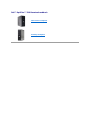 1
1
-
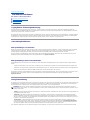 2
2
-
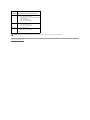 3
3
-
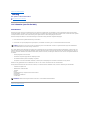 4
4
-
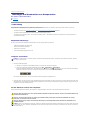 5
5
-
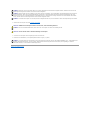 6
6
-
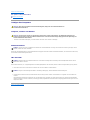 7
7
-
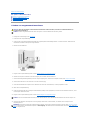 8
8
-
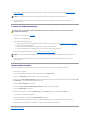 9
9
-
 10
10
-
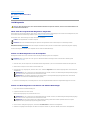 11
11
-
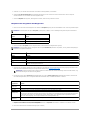 12
12
-
 13
13
-
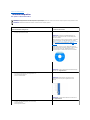 14
14
-
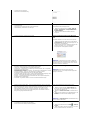 15
15
-
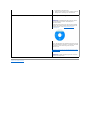 16
16
-
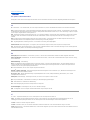 17
17
-
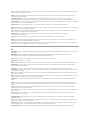 18
18
-
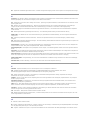 19
19
-
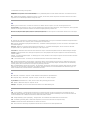 20
20
-
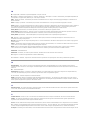 21
21
-
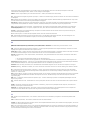 22
22
-
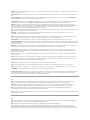 23
23
-
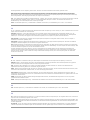 24
24
-
 25
25
-
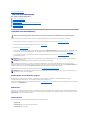 26
26
-
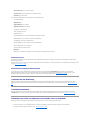 27
27
-
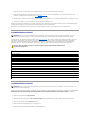 28
28
-
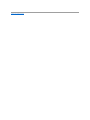 29
29
-
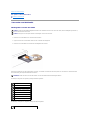 30
30
-
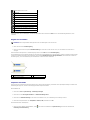 31
31
-
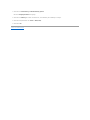 32
32
-
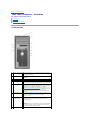 33
33
-
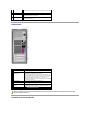 34
34
-
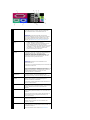 35
35
-
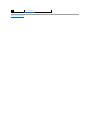 36
36
-
 37
37
-
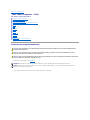 38
38
-
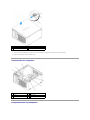 39
39
-
 40
40
-
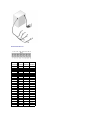 41
41
-
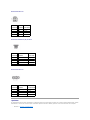 42
42
-
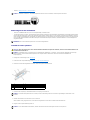 43
43
-
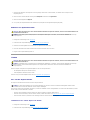 44
44
-
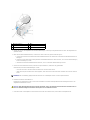 45
45
-
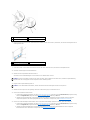 46
46
-
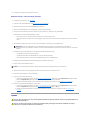 47
47
-
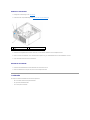 48
48
-
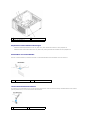 49
49
-
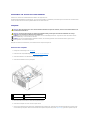 50
50
-
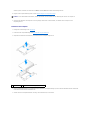 51
51
-
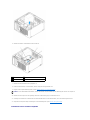 52
52
-
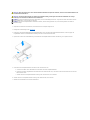 53
53
-
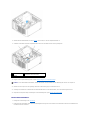 54
54
-
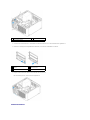 55
55
-
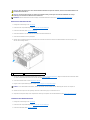 56
56
-
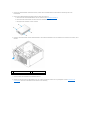 57
57
-
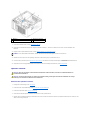 58
58
-
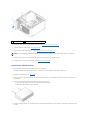 59
59
-
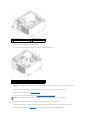 60
60
-
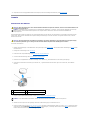 61
61
-
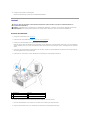 62
62
-
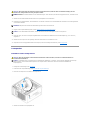 63
63
-
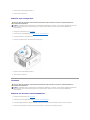 64
64
-
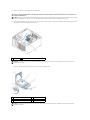 65
65
-
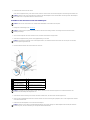 66
66
-
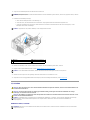 67
67
-
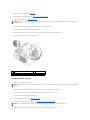 68
68
-
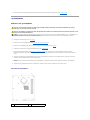 69
69
-
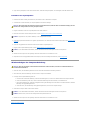 70
70
-
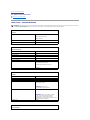 71
71
-
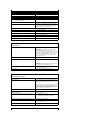 72
72
-
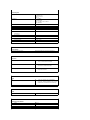 73
73
-
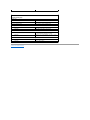 74
74
-
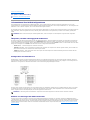 75
75
-
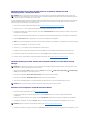 76
76
-
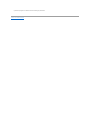 77
77
-
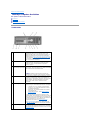 78
78
-
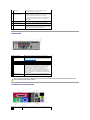 79
79
-
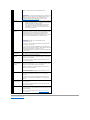 80
80
-
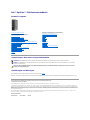 81
81
-
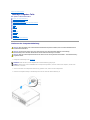 82
82
-
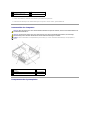 83
83
-
 84
84
-
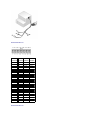 85
85
-
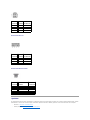 86
86
-
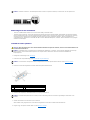 87
87
-
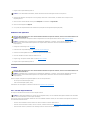 88
88
-
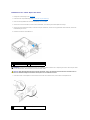 89
89
-
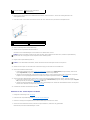 90
90
-
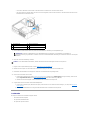 91
91
-
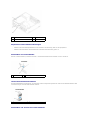 92
92
-
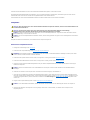 93
93
-
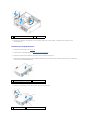 94
94
-
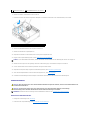 95
95
-
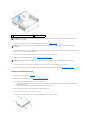 96
96
-
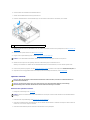 97
97
-
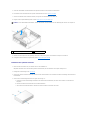 98
98
-
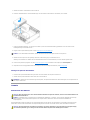 99
99
-
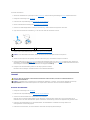 100
100
-
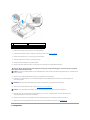 101
101
-
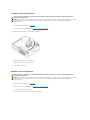 102
102
-
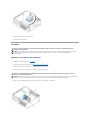 103
103
-
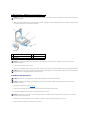 104
104
-
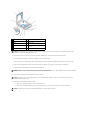 105
105
-
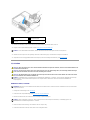 106
106
-
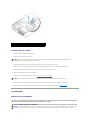 107
107
-
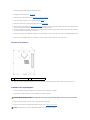 108
108
-
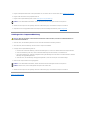 109
109
-
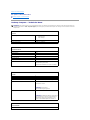 110
110
-
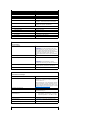 111
111
-
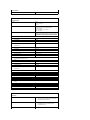 112
112
-
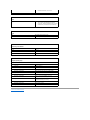 113
113
-
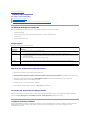 114
114
-
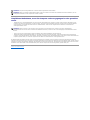 115
115
-
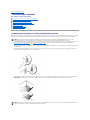 116
116
-
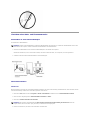 117
117
-
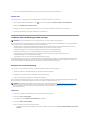 118
118
-
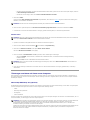 119
119
-
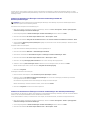 120
120
-
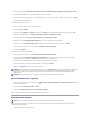 121
121
-
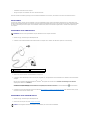 122
122
-
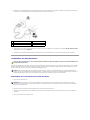 123
123
-
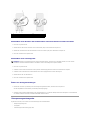 124
124
-
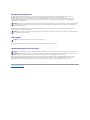 125
125
-
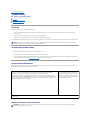 126
126
-
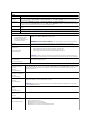 127
127
-
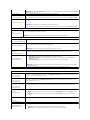 128
128
-
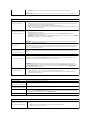 129
129
-
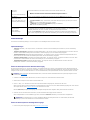 130
130
-
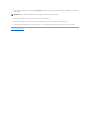 131
131
-
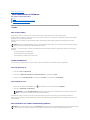 132
132
-
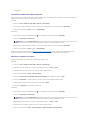 133
133
-
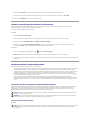 134
134
-
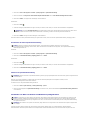 135
135
-
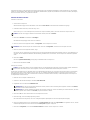 136
136
-
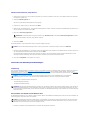 137
137
-
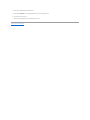 138
138
-
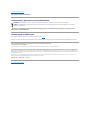 139
139
-
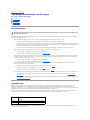 140
140
-
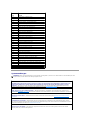 141
141
-
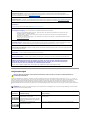 142
142
-
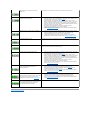 143
143
-
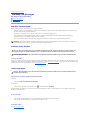 144
144
-
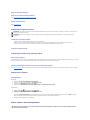 145
145
-
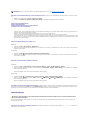 146
146
-
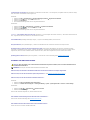 147
147
-
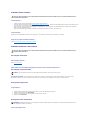 148
148
-
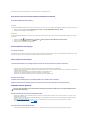 149
149
-
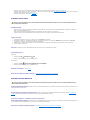 150
150
-
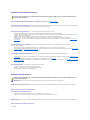 151
151
-
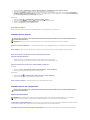 152
152
-
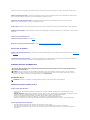 153
153
-
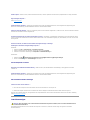 154
154
-
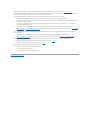 155
155
Verwandte Artikel
-
Dell OptiPlex 210L Benutzerhandbuch
-
Dell OptiPlex SX280 Benutzerhandbuch
-
Dell OptiPlex GX280 Benutzerhandbuch
-
Dell OptiPlex 745c Benutzerhandbuch
-
Dell XPS 420 Bedienungsanleitung
-
Dell OptiPlex 745 Benutzerhandbuch
-
Dell Dimension 4700 Bedienungsanleitung
-
Dell OptiPlex 320 Benutzerhandbuch
-
Dell OPTIPLEX 740 Benutzerhandbuch
-
Dell OptiPlex GX620 Benutzerhandbuch